wordpressをローカル(PC上で)で制作した後、どの様にサーバーに移植したら良いのでしょうか?いろいろな本を見てきましたが、ザックリとしか書かれていなかったり、全く触れていなかったり。慣れるまで大変でした。慣れればあっと言う間なんですよね。問題に当たれば調べて進むの繰り返しでした。この記事がお役にたてば嬉しいです。
では、ローカルからサーバーへ 移植の手順を一つ一つ見て行きましょう。
環境情報
- ローカル:xampp / htdocs / test /
(testという名前のフォルダにWPがあるとします。) - サーバー:ロリポップ
※ ローカル側のwordpressやプラグインを最新にしておいてください。
サーバー側の準備
サーバーでデータベースの設定をし、wordpressをインストールします。
ロリポップの場合は「wordpress簡単インストール」を使って行うとあっと言う間です。使い方は「wordpressをロリポップにインストールする」>>の記事をご覧ください。
ロリポップでない方は、サーバーでデータベースを設定し、最新版のwordpressを
wordpressの公式サイト からダウンロードし、FTPでサーバーにアップしてインストールします。方法は複数のサイトや各サーバー会社のマニュアル等、情報が多数あるので、割愛します。
インストールしたwordpressが使える状態になっていますか?
移植するデータをアップロード
ローカルの test / wp-content内の、[uploads] [themes] [plugins]をサーバー側にFTPでアップロードします。
(使用していないテーマは削除してしまってもOKです)
追記:プラグインによっては、日本語ファイルを使用している場合があるので、test / wp-content内の、[languages]→[plugins]の中も同様にアップロードした方が後で英語になって慌てるよりも良いと思います。使用しているか分からない場合は、とりあえずローカルと同じ状態にすれば良いと思います。
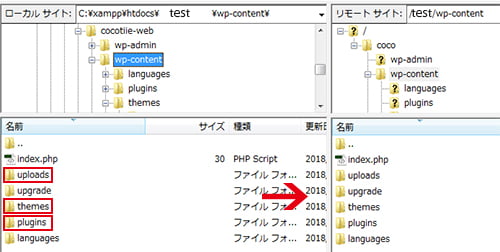
画像は Filezilla の画面です。
wp-config.phpファイルを編集する
1:PC上にフォルダを作る。一時保管なので名前は何でも良いです。
2:そこに、ローカルにある、xampp / htdocs / test / wp-config.php と、サーバー上の test / wp-config.phpをそれぞれコピーするのですが、同じ名前ですと、上書きされてしまうので、どっちがローカルなのか分かる様に名前を少し変えてコピーします。(バックアップとして)
3:バックアップをコピーしてローカルの wp-config.phpに、サーバー上の wp-config.phpの情報を上書きします。ローカルはこんな感じになっていると思います。
/** WordPress のデータベース名 */
define('DB_NAME', 'test-DB');
/** MySQL のユーザー名 */
define('DB_USER', 'root');
/** MySQL のパスワード */
define('DB_PASSWORD', '');
/** MySQL のホスト名 (ほとんどの場合変更する必要はありません。) */
define('DB_HOST', 'localhost');サーバー上の情報にします。サーバーのは、こんな感じになっていると思います。
/** WordPress のデータベース名 */
define('DB_NAME', 'LAA0XXXX-test');
/** MySQL のユーザー名 */
define('DB_USER', 'LAA0XXXXXX');
/** MySQL のパスワード */
define('DB_PASSWORD', '12345678');
/** MySQL のホスト名 (ほとんどの場合変更する必要はありません。) */
define('DB_HOST', 'mysqXXXX.phy.lolipop.lan');3:サーバー上のwp-config.phpを削除します。(念の為、コピーを取ってください)
4:サーバー側の情報を上書きした ローカルにあったwp-config.phpをアップロードします。(経験上、一度削除しないと上書きが上手くいきません。)
ついでに済ませると便利な、お勧めの設定。たった一行足すだけなので、ぜひ!リビジョンを制限する方法。
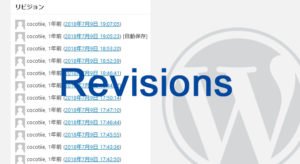
データベースを移行する
データベースの移行の手順はこちらの記事に書きました。
追記:ローカル側のプラグインを一旦全て停止してから行う事をお勧めします。Yoast SEOなど、一部プラグインがOnになったまま移植すると、「データベースにトラブル」と表示され、ログインできなくなる事もあります。デバックモードにして・・・と大変なのでOffにしてからの方が安全です。
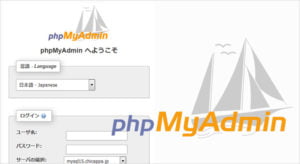
URLを書き換える
このままだと、ローカル環境の情報のままで localhost/test 感じになってしまっていますので、書き換える必要があります。

ログイン後のトラブル
ログインしてみて下さい。そして、サイトを表示してみて下さい。
サイトが真っ白になっていたり、エラーが出たりしていたら。
SSLの設定をする場合
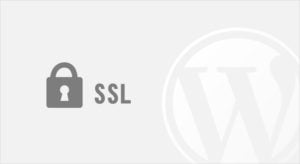
参考にした書籍
プラグインを利用した簡単な方法
2020年8月27日 追記:大きなサイズのサイトでなければ、プラグインで簡単に引っ越しが出来ます。
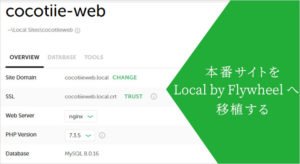
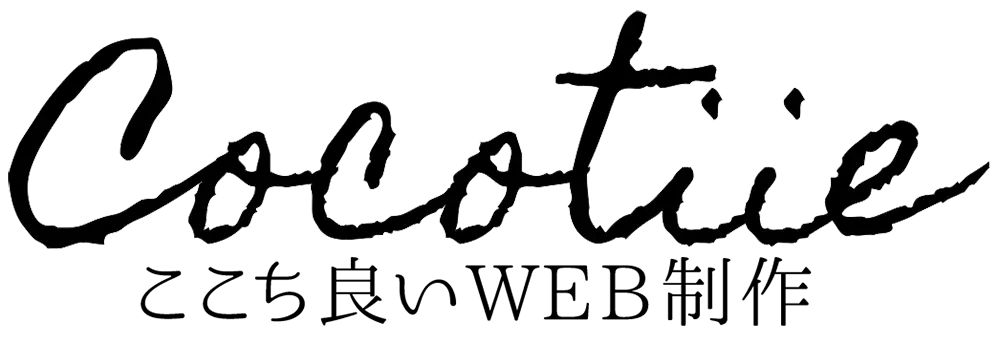



コメント ※ハンドルネームでお願いします